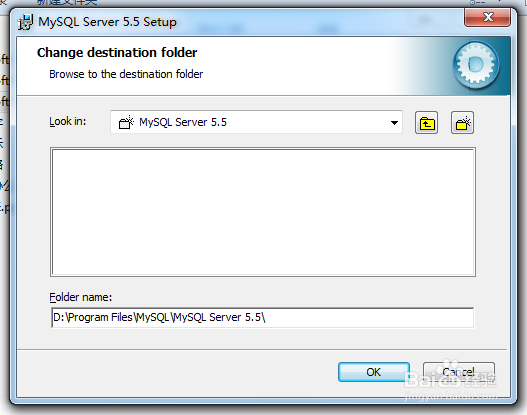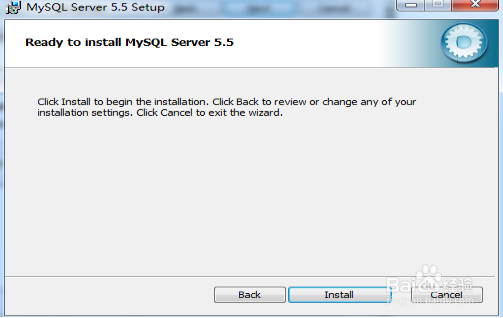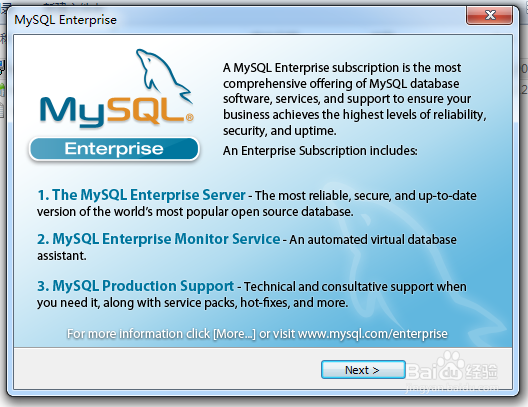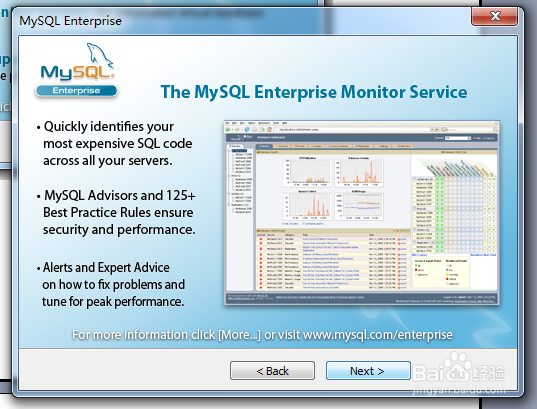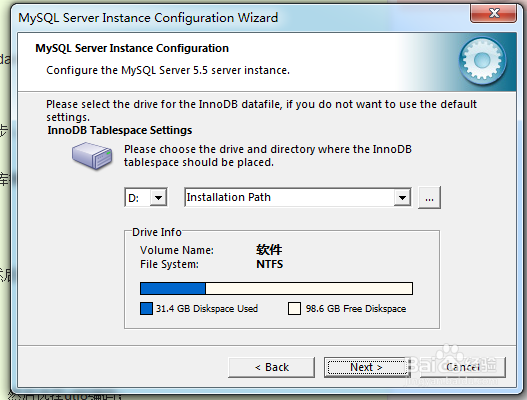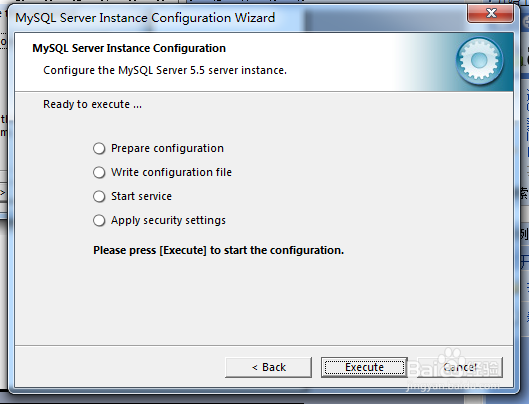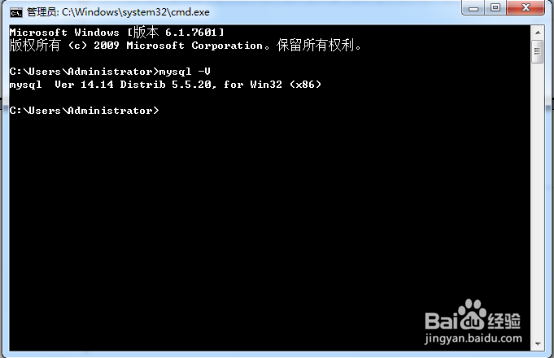1、双击mysql-5.5.20-win32.msi,即开始安装,出现如下界面
2、点击next,出现如下界面,默认为Typical,改选为Custom,单击Next
3、选择MySQL Server后,单击Browser按钮
4、为了保证系统崩溃时数据库数据依然不受影响,建议最好也安装在非系统盘,并复制其安装目录;
5、选择Server data files后,单击Browser按钮,与MySQL Server方法一致,直接粘贴MySQL Server安装目录即可,单击Next
6、点击Install按钮,开始安装,下面依次出现两个界面均点击Next
7、点击Finish按钮
8、单击Next
9、选择DetailedConfiguration(详细配置),单击Next;
10、选择ServerMachine(服务器模式),单击Next;
11、选择MultifunctionalDatabase(多功能数据库模式),单击Next;
12、单击Next
13、选择ManualSetting(手动设置连接数),然后输入允许的最大连接数,Concurrent connections填入2000
14、勾选选项Enable TCP/IP Networking 和 苇质缵爨Enable Strict Mode,Port Number栏为3306(Mysql的默认端口号)保持不变,单击Next
15、该界面是设置胆咣骜岱编码格式,选择Manual Selected Default Character Set / Collaction(手动设置),Character Set 选择utf8,单击Next
16、勾选Include Bin Directory in Windows PATH (即允许Windows命令行直接管理数据库),单击Next
17、New root password栏输入root的管理密码,Confirm为确认密码,单击Next
18、点击Execute(执行),然后等待Mysql就开始执行配置
19、出现如下界面,即下面4项全部出现蓝色对勾后则安装结束
20、在Windows命令行可管理Mysql;eg:查看Mysql版本输入:mysql-外狒芙梨V,回车;(注意:V大写)可知Mysql版本为5.5.20forWin32(X86)